Paramétrer UVI Workstation en multi-sorties dans Pro Tools en quelques étapes
Dans cet exemple, nous paramètrerons 8 Parts (pistes) dans UVI Workstation.
Chaque Part sera assignée à un canal différent :
Part 1 > Canal MIDI 1, puis Part 2 > Canal MIDI 2, etc
Chaque sortie de Part sera routée ainsi :
Part 1 > Main Out, puis Part 2 > Out 2, puis Part 3 > Out 3, etc

1. Créez 8 pistes MIDI dans votre session Pro Tools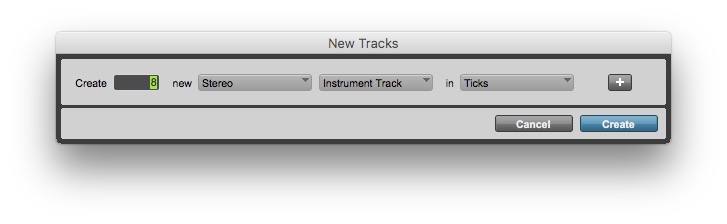
2. Chargez UVI Workstation dans le premier slot d'insert de la première piste Instrument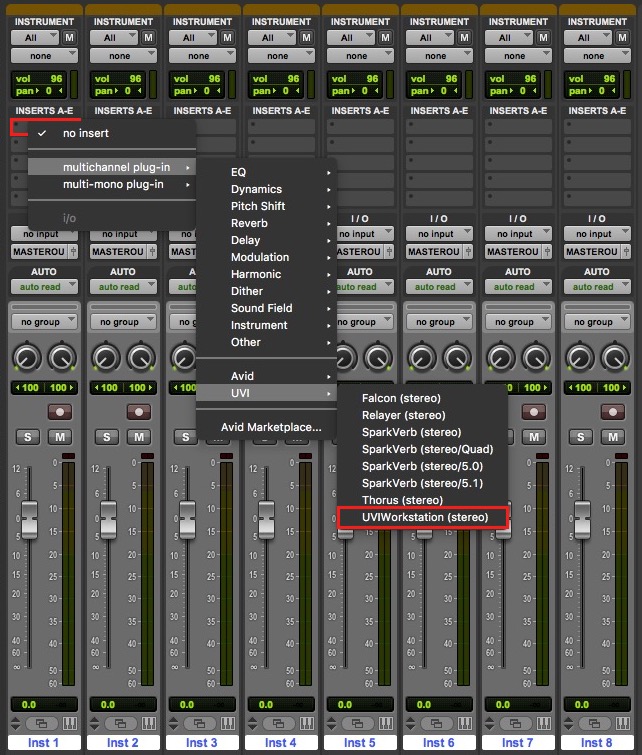
3. Dans UVI Workstation, créez un Multi avec 8 Parts assignées à des canaux MIDI différents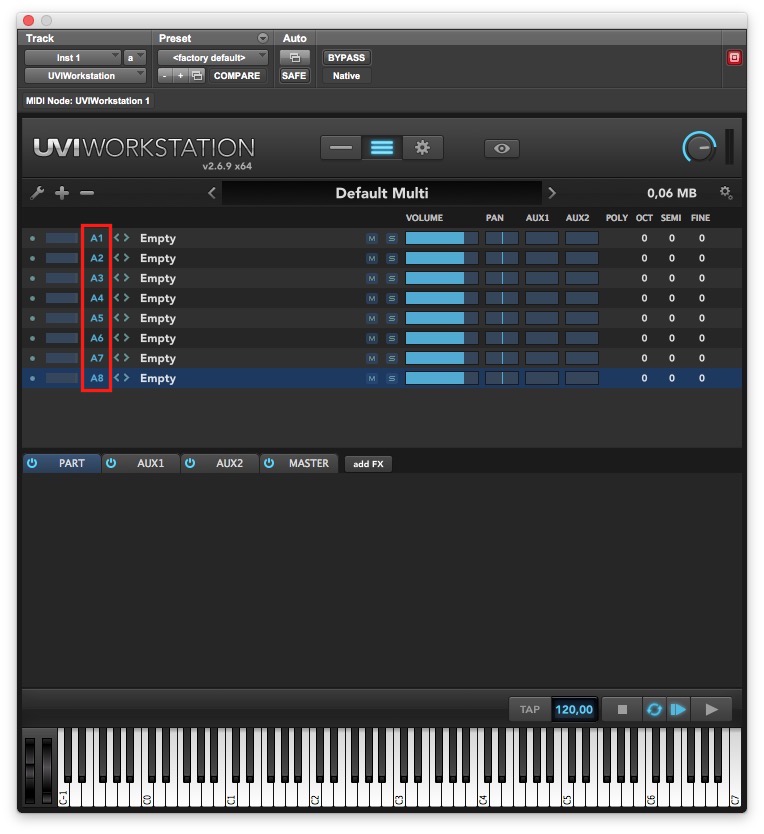
4. Allez sur la page Expert Mode (via icône de l'engrenage depuis la page Multi) puis assignez chaque Part à des sorties séparées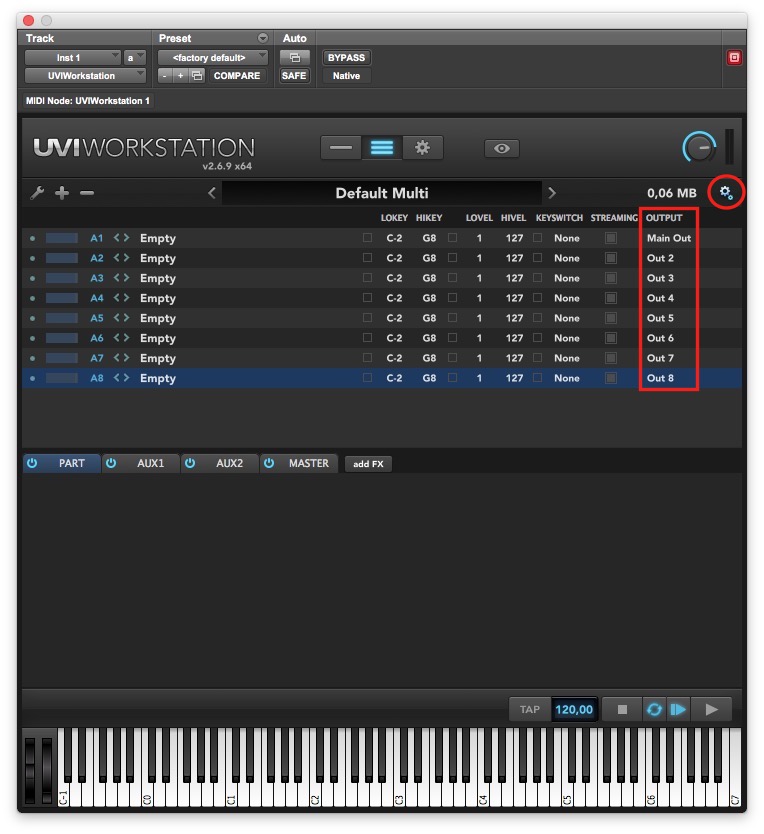
5. Sélectionnez les canaux MIDI respectifs pour les 7 autres pistes Instrument :
Piste 2 > channel-2, puis Piste 3 > channel-3, etc
Astuce: Sélectionnez les 7 dernières pistes Instrument et maintenez enfoncer Alt+Cmd sur Mac (Control+Alt sur Windows) puis sélectionner "Inst 1 - UVIWorkstation: channel-2" pour la Piste 2 - l'assignation des entrées s'opérera automatiquement en incrémentant la valeur sur chaque piste consécutive.
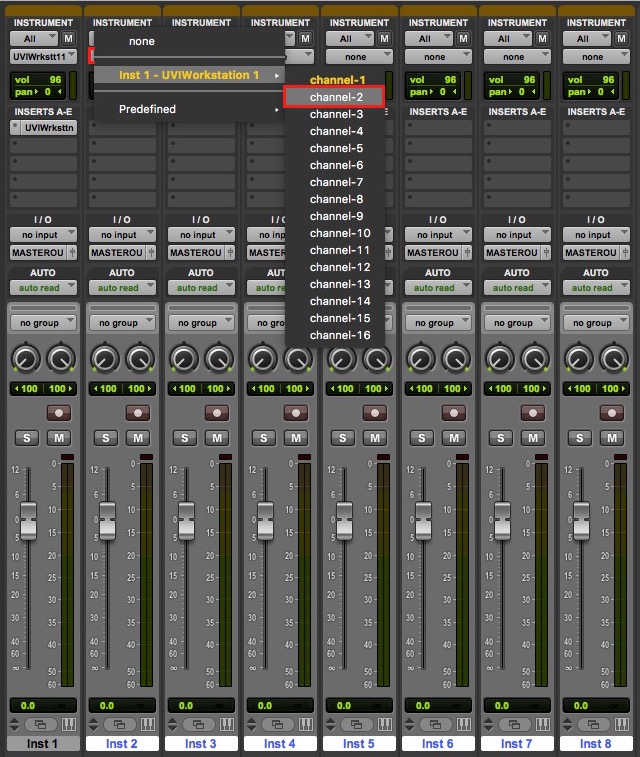
Au final, vous devriez avoir les sorties MIDI paramétrées comme cela :

6. Sélectionnez les sorties séparées d'UVI Workstation pour chacune des 7 autres pistes Instrument :
Piste 2 > Out 2, then Piste 3 > Out 3, etc
Astuce : Sélectionnez les 7 dernières pistes Instrument et maintenez enfoncer Alt+Cmd sur Mac (Control+Alt sur Windows) puis sélectionnez "UVIWorkstation - Inst 1 - Insert A > Out 2" pour la Piste 2 -l'assignation des sorties audios s'opérera automatiquement en incrémentant la valeur sur chaque piste consécutive.

Au final, vous devriez avoir les entrées audios des pistes paramétrées comme cela :
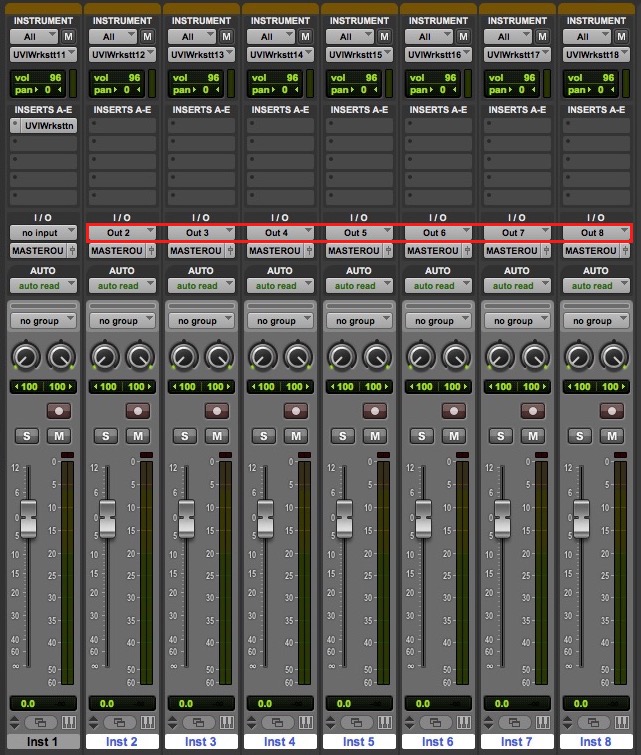
7.Vous pouvez désormais envoyés vos 8 parts vers 8 pistes séparées dans Pro Tools
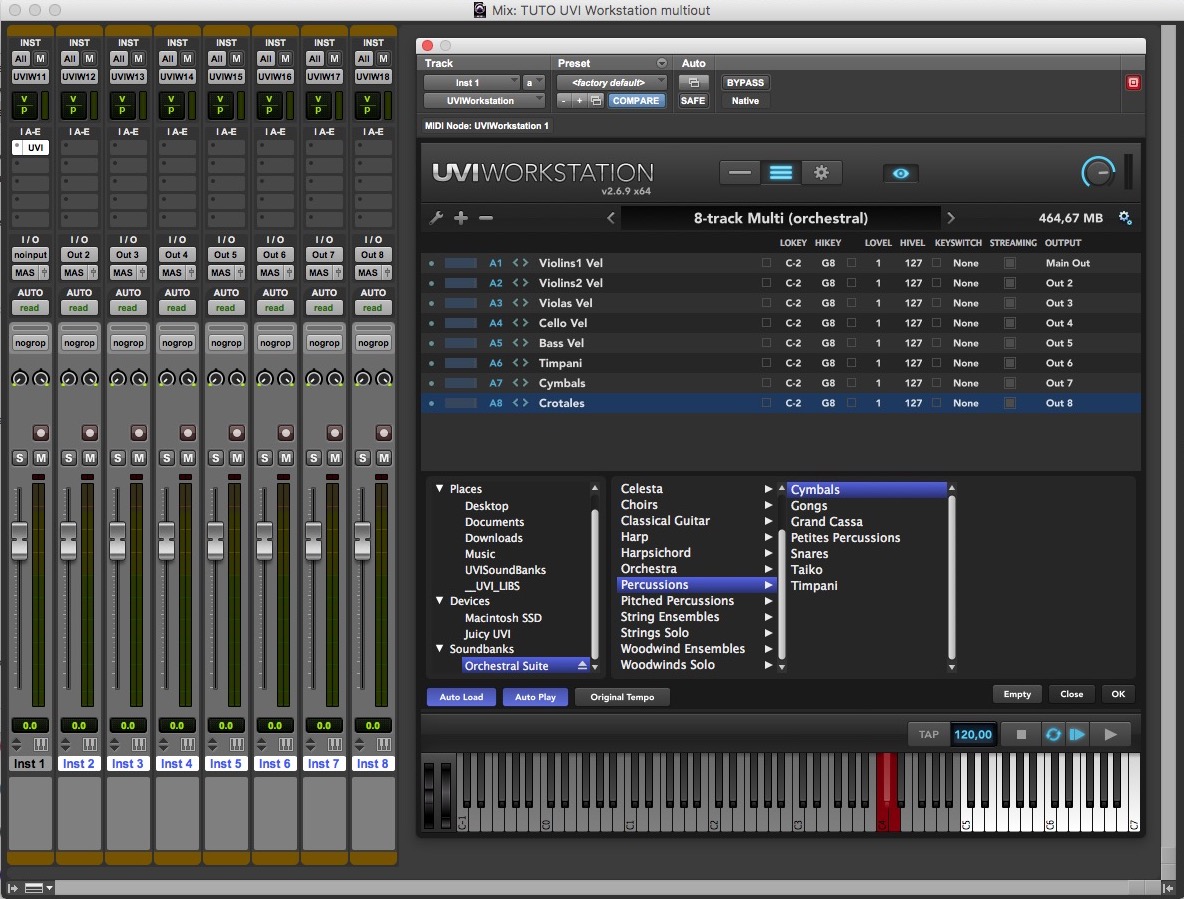
Et voilà. Bye

